

|
系統軟件是指控制和協調計算機及外部設備,支持應用軟件開發和運行的系統,是無需用戶干預的各種程序的集合,主要功能是調度,監控和維護計算機系統;負責管理計算機系統中各種獨立的硬件,使得它們可以協調工作。系統軟件使得計算機使用者和其他軟件將計算機當作一個整體而不需要顧及到底層每個硬件是如何工作的。 說到重裝系統的方法,很多人想法可能還停留在光盤安裝法里,u盤系統重裝步驟大家想知道嗎?其實U盤裝系統也是個不錯的選擇,U盤簡小精裝,便于攜帶,比光盤安裝就要方便了許多。那么下面,小編將為大家帶來u盤系統重裝步驟圖文詳解。 工具/原料 電腦(內存512或以上) U盤或內存卡 U當家U盤啟動盤制作工具 系統文件(ghost版xp/win7/win8) U盤啟動盤制作主要步驟 第一步:制作前準備一個2G或以上的U盤或內存卡 第二步:用“U當家U盤啟動盤制作工具”制作成啟動盤 第三步:下載您需要的gho版系統文件并復制到U盤中 第四步:進入BIOS設置U盤啟動順序 第五步:用U盤啟動快速安裝系統 U盤啟動盤制作詳細步 1.下載“U當家U盤啟動盤制作工具”; 2.把已下載好的“U當家U盤啟動盤制作工具”安裝到電腦任意目錄;  3.運行“U當家_v7.2”主程序; 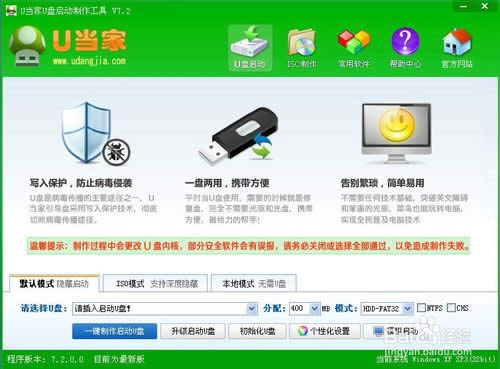 4.插入u盤(溫馨提示:制作過程會格式化u盤!請做好U盤數據備份工作!) 插入U盤后,工具會自動識別!如果是臺式機推薦插入后邊的USB插口。 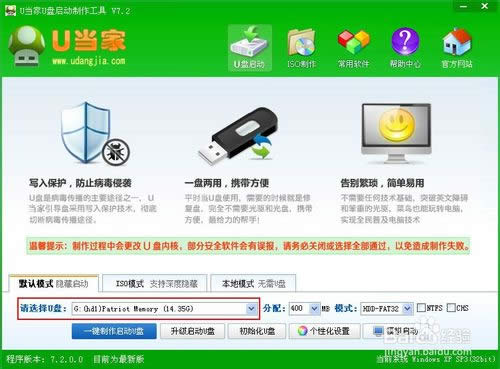 5.選擇U盤和制作模式,如果是新式電腦推薦選擇HDD-FAT32模式,如果是比較老的電腦請選擇ZIP-FAT32模式,其它默認即可。(注意:插入多個U盤時需要選擇U盤) 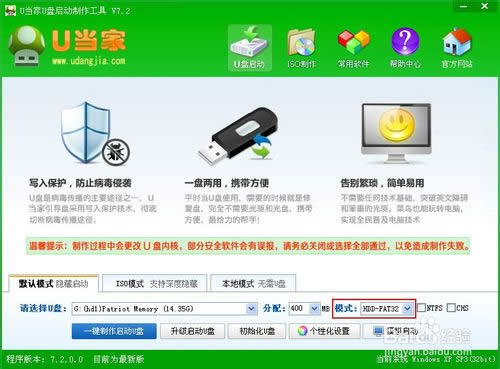 6. 點擊“一鍵制作啟動U盤”; 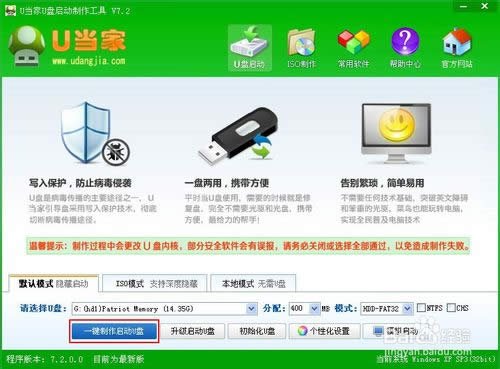 7.制作過程會清除U盤內所有的數據,請一定提前做好U盤數據備份工作,制作時有進度提示,等待完成即可! 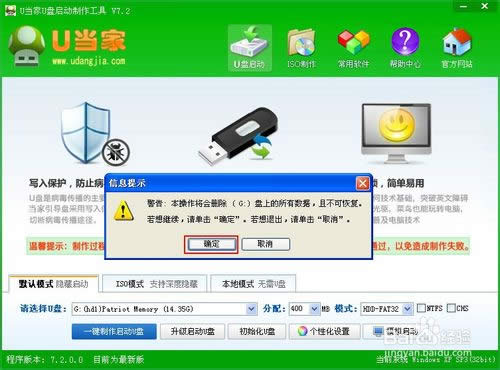 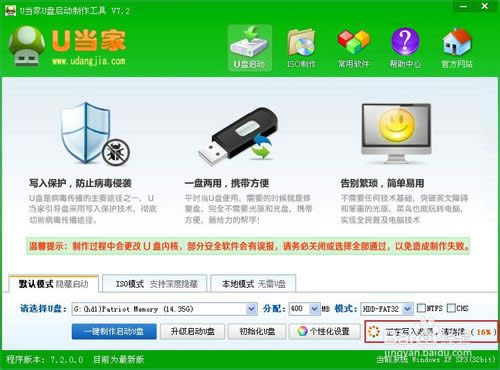 最后,可確定選擇模擬啟動一下!測試啟動是否正常。也可以重啟電腦測試。  注:由于u盤系統文件為隱藏文件,所以制作完成后電腦顯示u盤的容量會少400M,這屬于正常情況! 下載GHOST XP或GHOSTWIN7系統,然后將您已經下載好的的GHO文件或包含GHO的ISO系統文件復制到U盤“GHO”的文件夾中。 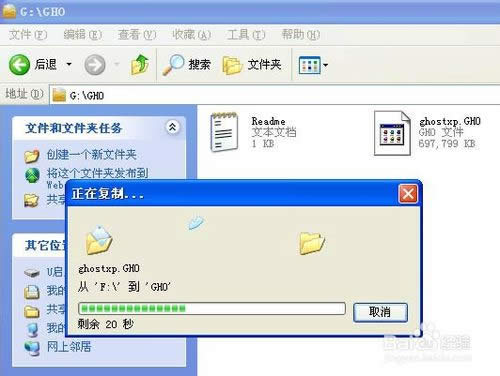 BIOS啟動項設置: 第一步:把制作完成的u盤啟動盤插到電腦上!然后重啟電腦! Phoenix – AwardBIOS(2010年之后的電腦): 1. 電腦開機后馬上按DEL進入BIOS,(部分電腦主板可能不是按DEL進入,按F2、F12或F10等,請按開機的第一界面提示進入); 2. 選擇“Advanced BIOS FEATURES” ,將“Boot Sequence”(啟動順序),設定為“USB-HDD”模式; 3. 設定的方法是在該項上按“向上”或“向下”箭頭鍵來轉換選項; 4. 設定好后按“ESC”鍵,退回BIOS主界面; 5. 選擇“Save and Exit”(保存并退出BIOS設置,直接按F10也可以,但不是所有的BIOS都支持)按“Y”鍵確認退出。如下圖: 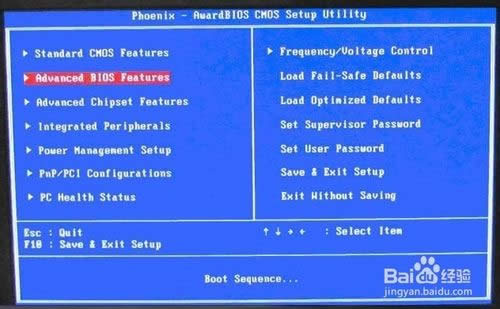 高級BIOS設置(Advanced BIOS Features)界面,首先選擇硬盤啟動優先級:Hard Disk Boot Priority 如下圖: 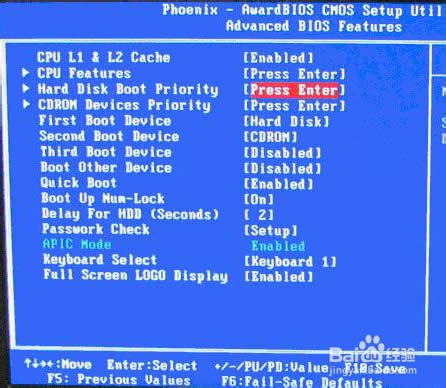 硬盤啟動優先級(Hard Disk Boot Priority)選擇:使用小鍵盤上的加減號“+、-”來選擇與移動設備,將U盤選擇在最上面。然后,按ESC鍵退出,回到上圖的設置界面。 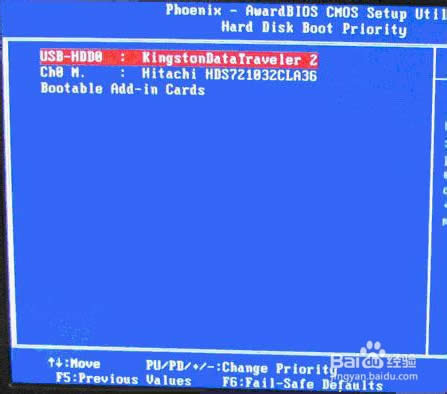 再選擇第一啟動設備(First Boot Device):該版本的BIOS這里沒有U盤的“USB-HDD”、“USB-ZIP”之類的選項,經嘗試選擇移動設備“Removable”不能啟動,但選擇“Hard Disk”可以啟動電腦。如下圖: 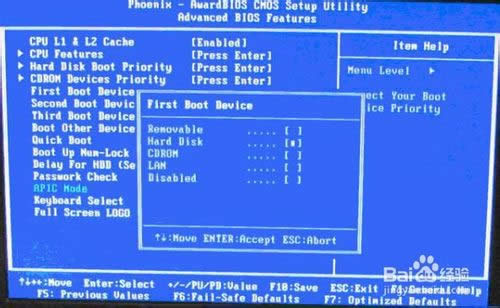 如果以上沒有幫助到您!更多詳細BIOS設置U盤啟動教程可以參考。 進入PE安裝系統 進入啟動盤介面后我們選擇第一項進入03PE即可,也可以進入08PE。如下圖 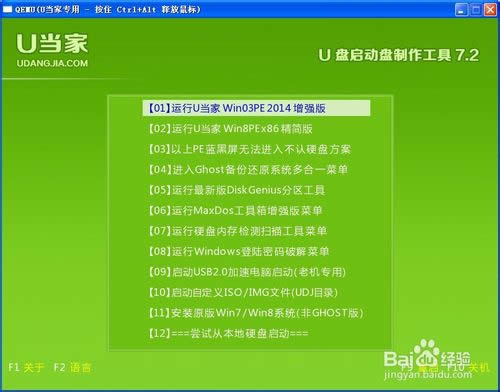 PE桌面加載成功后,我們點擊PE系統桌面的“U當家智能快速裝機PE版”工具 如下圖: 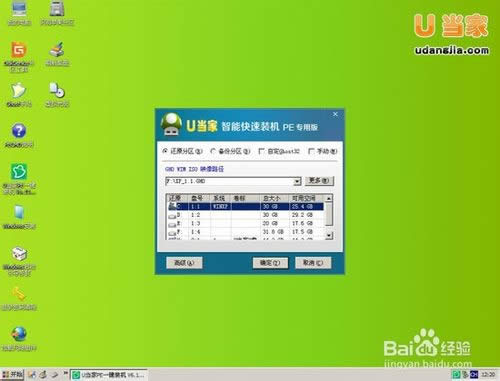 然后會自動檢測出放入U盤的.GHO系統文件,然后確定安裝即可,如下圖所示 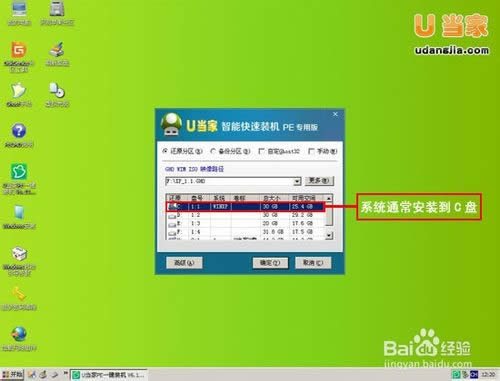 如果您要選擇其它的系統文件那么只需要點擊右邊的“更多按鈕”選擇您要安裝的GHOST系統文件點擊確定即可安裝,如下圖所示:  點擊確定后我們勾選“完成后重啟”,點擊“是”按鈕進入GHOST安裝介面,請耐心等待到恢復進度條全部完全后即可,如下圖所示 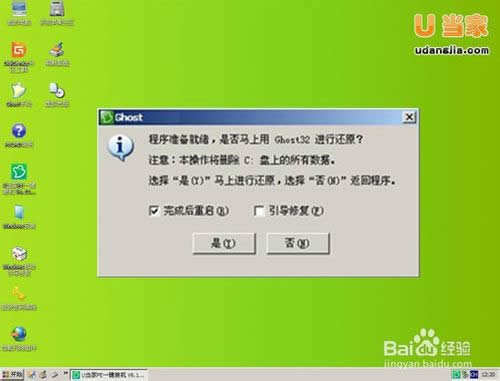 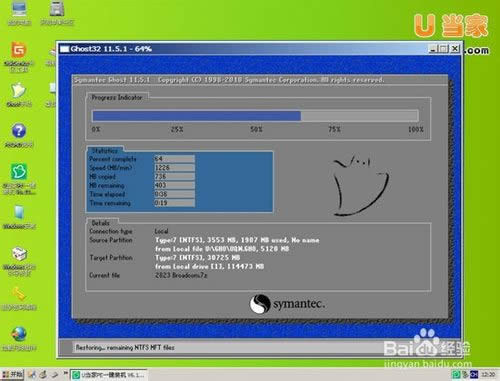 注意事項 如果你的電腦在啟動PE時出現藍屏,請查看硬盤為什么工作模式,如果為AHCI模式,可以調成IDE模式即可。調換后可再一次嘗試進入PE。 關于u盤系統重裝步驟圖文詳解,小編就分享到此結束了。如果你想用光盤安裝法,就按照光盤安裝法教程去操作。如果你想要U盤安裝法的話,就可以按照小編提供的u盤系統重裝步驟去操作就可以了,希望以上帶來的重裝系統教程提供給大家參考借鑒! 系統軟件一般是在計算機系統購買時隨機攜帶的,也可以根據需要另行安裝。 |
溫馨提示:喜歡本站的話,請收藏一下本站!